Le matériel
- Une basse à enregistrer

- Un ordinateur

- Un câble et son adaptateur
 ou ou 
Branchements

Basses à forte puissance (notamment les basses actives) :
- Branchez le coté mini-jack du câble sur l'entrée Line-in du PC (prise bleue)
Basses à faible puissance (notament quelques basses passives) :
- Branchez le coté mini-jack du cable sur l'entrée Microphone
- Vérifiez que le boost microphone est activé (double clic sur le petit haut parleur à coté de l'horloge de windows pour accéder au paramétrage)
- Attention cependant à ne pas brancher une basse trop puissante sur une prise microphone qui a le boost d'activer : il y aura des saturations. De plus, le boost amplifie également des sons parasites.
Le logiciel
Récupérer Audacity et Lame-MP3 sur le site officiel
- Après avoir téléchargé, installé, et lancé Audacity, ainsi qu'avoir extrait de l'archive les fichier du "Lame-mp3" (n'importe où), il vous faut configurer le logiciel pour qu'il puisse compresser en mp3
- Dans Audacity, allez dans Edition > Préférences > Onglet Formats de fichier > Bouton Chercher la librairie
- Et allez rechercher le répertoire où vous avez extrait l'archive "lame-mp3"
- Avant d'enregistrer, sélectionnez la source (prise où vous avez brancher votre basse), et mettez le volume d'enregistrement au maximum :
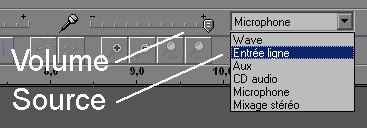
- Vous n'avez plus qu'à cliquer sur le gros bouton rouge et commencer à jouer :

- À la fin de votre enregistrement, normalisez le son afin que le volume ne soit ni trop faible, ni trop fort.
Pour ce faire, sélectionnez votre piste en cliquant sur Edition > Sélectionner... > Tout sélectionner.
Une foi votre piste audio sélectionnée, normalisez en cliquant sur Effet > Normaliser.... Laissez les paramètres par défaut et cliquez sur le bouton Ok pour appliquer la normalisation.
- Une foi l'enregistrement terminé, enregistrez le au format MP3 en cliquant sur Fichier > Exporter comme mp3...
Une petite fenêtre vous invite en rentrer des informations sur votre fichier. Ces informations sont facultatives, mais permettent de "signer" votre fichier.
Votre enregistrement sur le net
Slappyto.net - test de matériel
Le son de votre basse |